Hvordan splitte opp varene i flere fremtidige moduler via Excel
I noen tilfeller kan det være behov for å flytte varer til en ny modul som følge av endringene i varegruppestrukturen. Dette er aktuelt dersom f.eks. én varegruppe erstattes av to eller flere nye, og kan gjøres manuelt i grensesnittet eller via Excel.
Fremgangsmåten for opprettelse av nye moduler med fremtidig varegruppe står beskrevet i kapitlet “Hvordan opprette nye moduler og knyttet varer til fremtidig modul manuelt”.
Søk frem varene som skal ha fremtidig modul.
Marker varene, og klikk Eksport
Velg attributtgruppe Varedata og Varedetaljer:
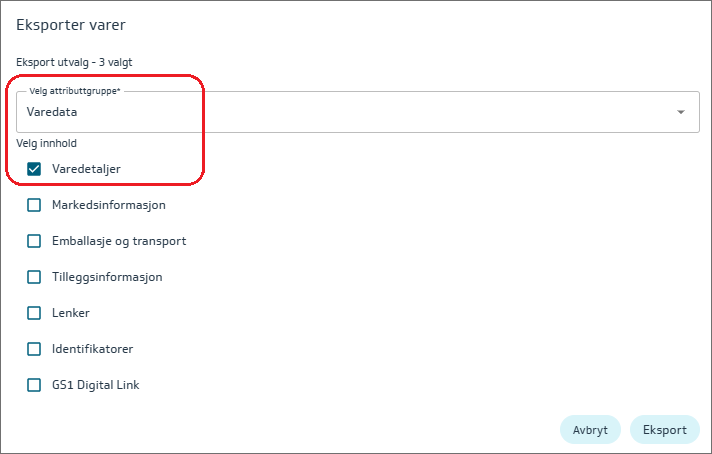
Legg inn fremtidig NOBB modulnummer (8 siffer) i kolonnen “Framtidig NOBB modulnummer”. Lagre filen
Last opp filen fra menyen Varer - Last opp varer. Velg “Oppdater eksisterende varer fra Excel”.
Dersom importfilen inneholder feil vil du få beskjed om dette, og du må korrigere feilene.
Etter at filen er lastet opp vellykket, må du huske å publisere varene.
